


在Win11系统中,有时候您可能需要查看一些隐藏文件夹,例如系统文件或者一些隐私文件。然而,这些文件夹默认是被隐藏的,因此您需要进行特定的设置才能查看它们。本文将为您介绍在Windows 11中如何查看隐藏文件夹的方法。
具体方法如下:
1、要想Win11显示隐藏窗口,首先需要打开“此电脑”窗口,进入任意磁盘空间,打开文件夹后找到图示中指向的工具选项。
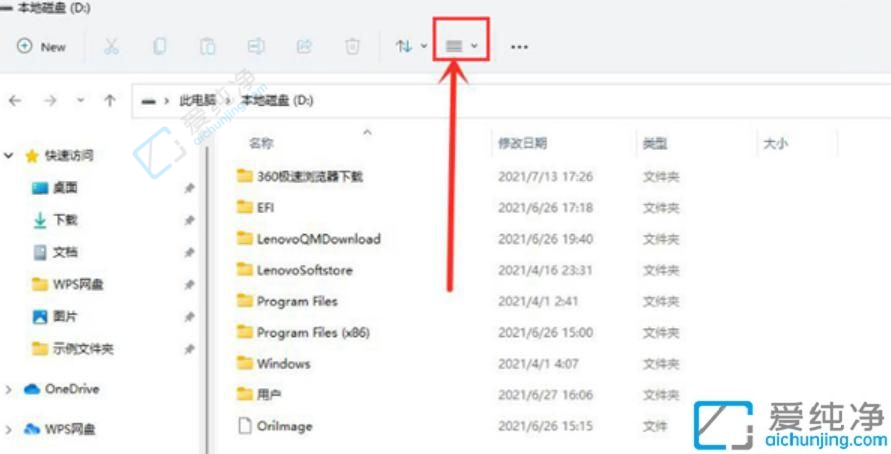
2、在下拉页面中点击“显示”按钮。
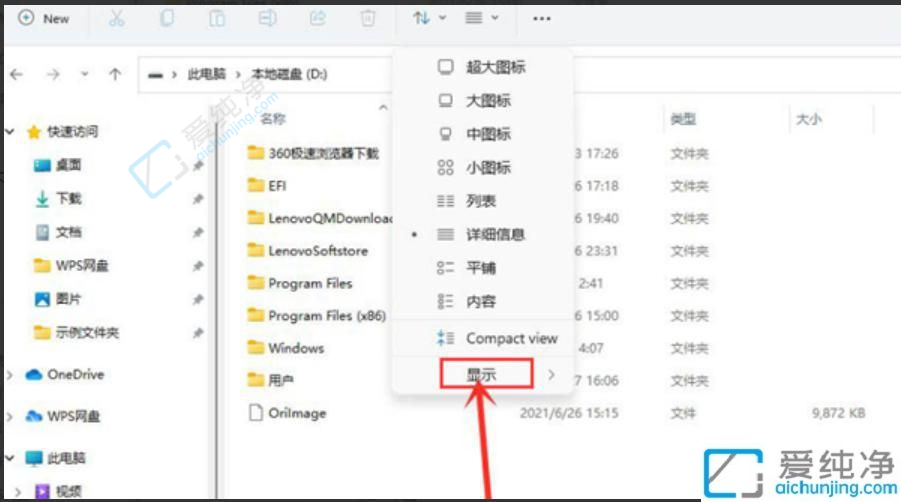
3、点击勾选“隐藏的项目”选项,即可进行查看。
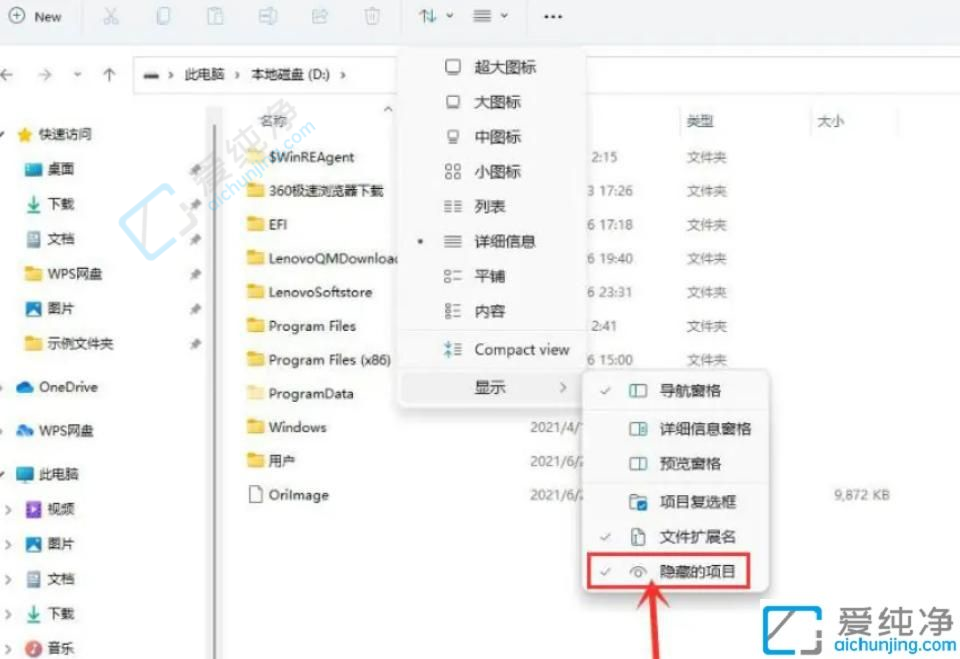
通过以上的方法,你可以在Win11系统中轻松查看隐藏文件夹。虽然新的操作系统可能带来一些变化,但查看隐藏文件夹的方法仍然相对简单。希望本文对你有所帮助,祝你能够成功查看Windows 11中的隐藏文件夹,满足你的需求!
| 留言与评论(共有 条评论) |